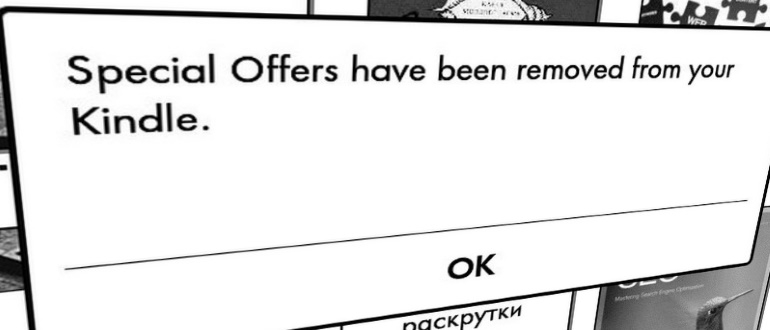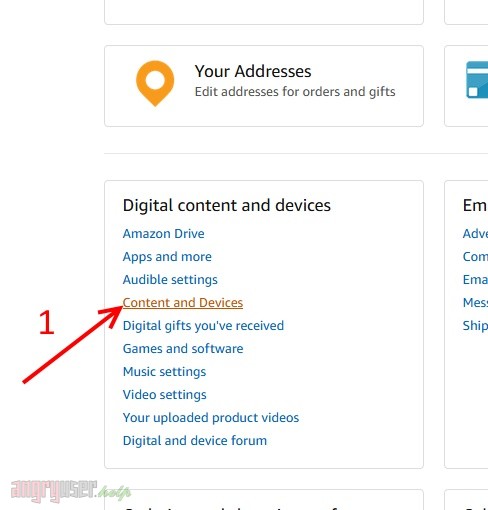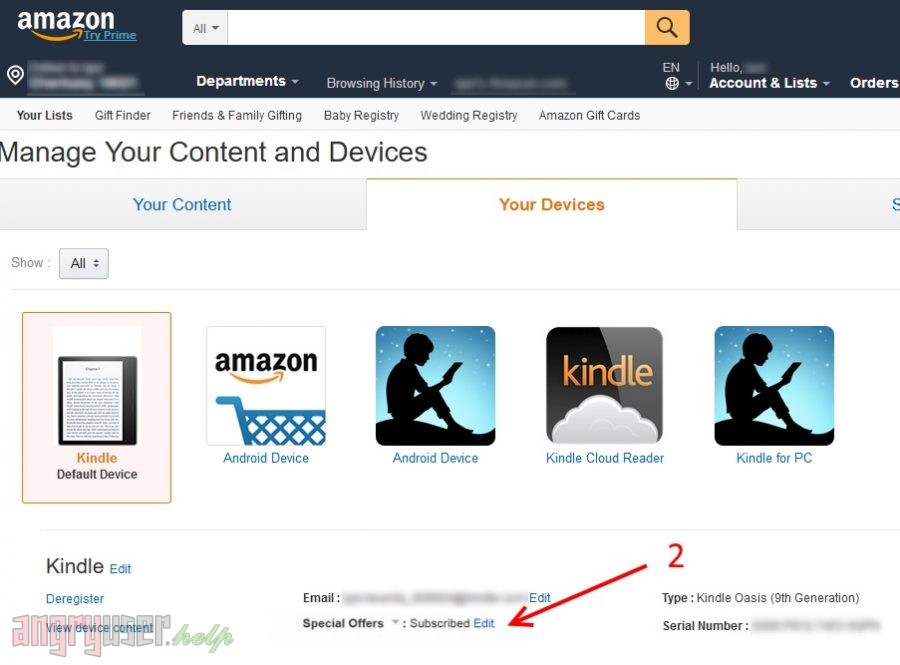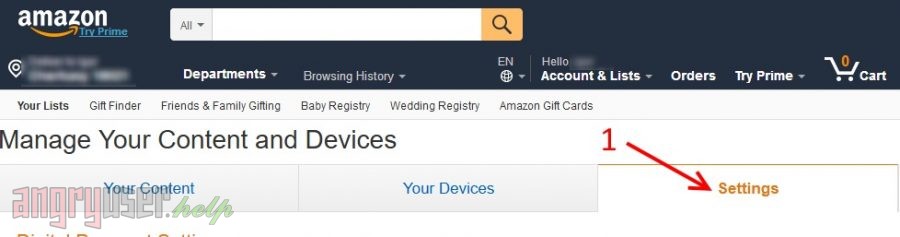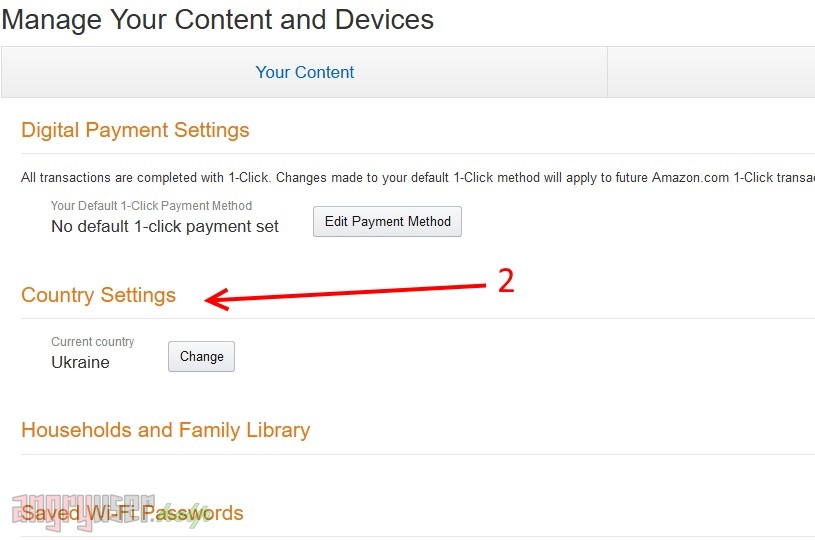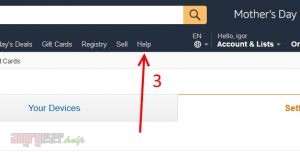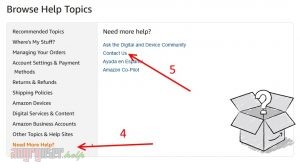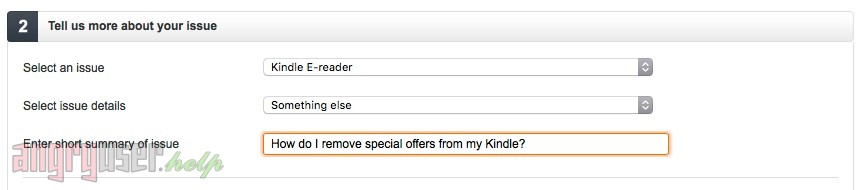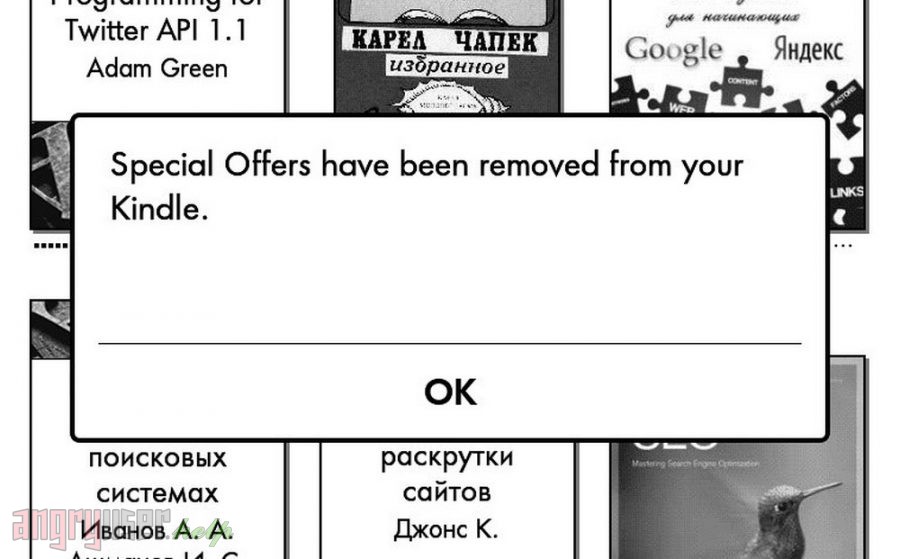Amazon Kindle – прекрасное устройство для тех, кто любит читать. Данный девайс позволяет носить с собой целую библиотеку, читать книги, делать в них заметки, синхронизировать чтение между устройствами и даже осуществлять навигацию в интернете.
Между тем, многим из тех, кто приобрел Kindle не нравится реклама которая показывается на главном экране их устройства, а также на экране блокировки (когда книжка выключена). Такая реклама является своеобразной платой за более низкую, по сравнению с «безрекламной», цену устройства.
Несмотря на то, что показываемые объявления как правило ненавязчивые, многие пользователи хотели бы обойтись без них. Тем более, что в наших условиях, эти «специальные предложения» практически бесполезны – книги на Amazon недешевые и в основном на английском языке.
Есть три способа отключить показ рекламы на читалках Amazon Kindle – платный, бесплатный и «пиратский». Для первых двух нужна учетная запись Amazon. Если у вас еще ее нет – обязательно зарегистрируйтесь. Аккаунт Amazon позволит вам управлять своей «облачной» библиотекой – добавлять, удалять составлять коллекции книг…
Внимание: разработчики Amazon довольно часто «улучшают» интерфейс сайта, поэтому некоторые пункты меню и внешний вид элементов страниц могут отличаться от указанных ниже.
Платное отключение специальных предложений Kindle
Если вы хотите по какой-то причине отписаться от рекламных объявлений за деньги (это будет стоить около $20) данная инструкция для вас. Но лучше воспользуйтесь следующим за этим бесплатным способом.
Зайдите на официальный сайт Amazon и войдите в свой аккаунт. В разделе «Digital content and devices» нажмите на пункт «Content and Devices»:
… а затем на открывшейся странице – на вкладку «Your Devices».
Нажмите на устройство, на котором вы хотите отключить рекламу. Внизу будет показана информация об этом устройстве.
Возле пункта «Special Offers», кликните ну ссылку «Edit» и следуйте инструкциям по отписке от «специальных предложений». Для этого нужно будет привязать к аккаунту метод платежа и осуществить одноразовую оплату.
Бесплатное удаление рекламы на Kindle
Этот способ не будет стоить вам ничего, кроме пары минут потерянного времени. Вам нужно будет только пообщаться в чате поддержки Amazon и просто попросить их отключить показ рекламных объявлений. В 99% случаев это срабатывает.
Включите ваше устройство Kindle. Убедитесь, что сеть Wi-Fi включена, а режим «В самолете» отключен.
Зайдите в браузере на вашем ПК на официальный сайт Amazon и войдите в свой аккаунт.
В разделе «Digital content and devices» нажмите на пункт «Content and Devices», а затем на открывшейся странице – на вкладку «Settings»:
Нажмите на пункт «Country Settings» и укажите свою страну. Рекомендуем выбрать Россию, Украину, Беларусь или Казахстан. Можно поставить и другие страны, но тогда есть некоторая возможность того, что метод может не сработать:
Перейдите в раздел «Contact Us» сайта. Для этого воспользуйтесь этой ссылкой, или нажмите последовательно «Help» (в верхнем меню сайта), «Need more help?» (последний пункт в разделе «Browse Help Topics») и «Contact Us»:
Во вкладке «Devices» в секции «Tell us more about your issue» в выпадающем списке выбираем пункт «Kindle E-reader», а в следующем выпадающем списке пункт «Kindle with Special Offers».
Возможно пункта «Kindle with Special Offers» в последнем выпадающем списке не будет. Тогда найдите какой-то другой пункт, наиболее близкий к нашей проблеме, например «I can’t update my Kindle software» или «Something else». В последнем случае нужно будет вписать краткое описание вашего вопроса:
Ниже появится меню с тремя возможностями получить помощь – электронной почтой, по телефону или в чате. Выбираем третью опцию:
Откроется окно чата, в котором нужно изложить свою проблему. Излагать нужно на английском языке. Если вы недостаточно им владеете, воспользуйтесь Google Переводчиком.
Примеры просьб на английском языке:
Hi! I live in Russia and I do not read English books. I can’t use your special offers. Could you switch off special offers on my Kindle?
Hello! My name is Vlad. I was presented with a Kindle with special offers. But i do not use them at all. Could you, please, help me to get free from the offers.
Hi! I live in Ukraine and my Kindle was a gift for me from my friends! I can’t use your special offers! Could you switch off special offers on my Kindle? Thank you!
Сотрудник техподдержки спросит действительно ли вы владелец данного устройства и после вашего положительного ответа отключит отображение рекламных объявлений на нем.
Не стесняйтесь своего английского. В Амазон привычны к общению с клиентами со всего мира, а сотрудники техподдержки довольно сообразительные, и с просьбой подобной до нашей они сталкиваются часто.
Практически сразу, после того как в Amazon отключат рекламу на устройстве появится сообщение «Special Offers have been removed from your Kindle» сигнализирующее об удалении специальных предложений:
Может быть такое, что вы попадете на сотрудника техподдержки который откажется бесплатно отключить рекламу. Такое бывает редко, но иногда все же случается. Покиньте чат с ним и попробуйте поговорить через некоторое время с другим оператором. Сотрудников в Амазон много, поэтому врядли вы попадете на того самого.
Пиратский способ блокирования рекламы Киндл
Третий способ не требует регистрации вашей электронной книги и общения с техподдержкой, но имеет свои минусы. Во-первых, данный способ не совсем легальный, во-вторых он требует несколько больших технических знаний, чем в вышеописанных, в-третьих – он может не работать на новых прошивках Kindle.
- Подключите ваш Kindle к ПК с помощью USB-кабеля.
- Сделайте резервную копию файлов из директории «documents» электронной книги и отключите устройство от ПК.
- Отмените регистрацию девайса: Главный экран -> Меню -> Настройки -> Моя учетная запись -> Отмена регистрации Kindle.
- Отключить беспроводную связь Wi-Fi на Kindle (включите режим «В самолоте»).
- Верните книгу к заводским настройкам: Главный экран -> Меню -> Настройки -> Параметры устройства -> Сброс.
- Вновь подключите Kindle к компьютеру.
- Создайте в директории «system» Киндл текстовый файл с именем «.assets».
- После этого установите атрибут «только чтение» (Read-Only) в свойствах созданного вами файла «.assets».
- Вновь отключите ридер от ПК. Реклама должна исчезнуть.
- Зарегистрируйте электронную книгу: Главный экран -> Меню -> Настройки -> Моя учетная запись.
Если вам понравилась данная инструкция, у вас возникли вопросы или пожелания – пишите в комментариях. Нам всегда интересно ваше мнение!